Può capitare che dopo aver aggiornato Windows o installato i driver, di ricevere l’errore 0x000000D1 “DRIVER_IRQL_NOT_LESS_OR_EQUAL” al riavvio successivo rendendo Windows inutilizzabile con la schermata blu che riporta anche un testo di messaggio. Spesso invece il PC si blocca durante l’utilizzo normale e se stai facendo un lavoro importante non è proprio bello perdere tutto quello che avevi fatto. Fondamentalmente, si tratta di un problema relativo al driver che non funziona correttamente, ma a volte questo errore può verificarsi anche a causa di alcuni file corrotti del sistema. Proprio per questo, la maggior parte delle volte può essere difficile risolvere questo errore. Ma non preoccuparti, perché con l’aiuto di questa guida riuscirai sicuramente a far funzionare il tuo computer come prima.
Disinstalla i driver
Come ho detto, i driver danneggiati possono causare questo problema fastidioso quindi cominciamo a rimuovere tutti quelli installati recentemente. Vai in Pannello di controllo > Hardware e suoni e qui cliccando su Gestione periferiche. Qui a sinistra clicca su Gestione dispositivi e guarda se c’è qualche triangolo giallo accanto a qualche dispositivo. Se vedi, cliccaci sopra con il tasto destro e Disinstalla.
Disinstalla anche i driver installati recentemente, prima che Windows cominciasse a restituire l’errore.
Non hai risolto? aggiorna i driver di tutti i componenti scaricando dal sito ufficiale.
Controlla i file di system
Con questi passaggi puoi controllare e correggere eventuali errori nel file di sistema con un’utilità di Windows.
- Vai nel menu Start, cerca CMD o Prompt dei comandi e poi cliccaci con il tasto destro del mouse. Ora dal menu contestuale sceglili Esegui come amministratore e se ti dovesse chiedere, inserisci la password che utilizzi.
Ora, il passo successivo è quello di eseguire il File System Checker.
- Per farlo, digita sfc /scannow e premi Invio. Ora inizierà la scansione, controllerà tutti i file e se ne trova uno danneggiato sostituirà con uno funzionante. Non chiudere finché non completa l’operazione e alla fine riavvia il PC.
Ripristina il sistema
Se il problema è dovuto al driver corrotto, BIOS, problema causato dal servizio di sistema, prova a ripristinare il sistema operativo.
- Riavvia Windows
-
Dopo la prima schermata premi subito F8
-
Da Opzioni avanzate scegli Ultima configurazione funzionante.
Non ti spaventare, rimuoverà solo programmi, aggiornamenti e driver installati. I file che hai copiato o creato nel computer rimarranno dove sono.
Non hai ancora risolto? lascia un commento e ti darò altri consigli.



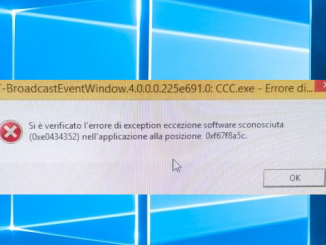
Commenta per primo